Stappen om een Systeemherstel uit te voeren in Windows 11

Als u fouten of crashes ondervindt, volg dan de stappen voor een systeemherstel in Windows 11 om uw apparaat terug te zetten naar een eerdere versie.
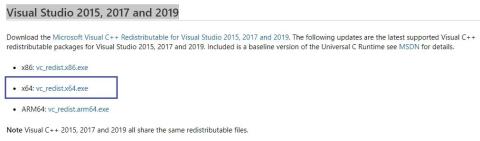
Een van de langverwachte games op Windows 10 PC is Death Stranding, die op 8 november 2019 op PS4 werd gelanceerd. Het is ontworpen door de legendarische game-ontwerper Hideo Kojima, bekend van Metal Gear Solid. Sinds Death Stranding PS4 eindelijk werd gelanceerd voor Windows 10 PC via Steam en Epic Games Store, haastten pc-games zich om dit fantastische spel te spelen, maar de meeste van hen worden geconfronteerd met het probleem dat Death Stranding niet kan worden gestart. Deze handleiding helpt u het probleem op te lossen:
Na de positieve recensies op Steam zijn er bijna 40.000 gamers die Death Stranding regelmatig spelen, en dit aantal kan nog toenemen nadat enkele van de belangrijkste problemen zijn opgelost. Een van de meest kritieke problemen is dat Death Stranding niet op de computer start. Dit probleem kan worden opgelost met een van de volgende hieronder beschreven methoden. Je hoeft ze niet allemaal te volgen en na elke methode te proberen het starten van het spel te controleren .

Er zijn bepaalde systeembestanden vereist om Death Stranding uit te voeren. Deze kunnen worden gedownload via de onderstaande officiële Microsoft-link. Deze bestanden kunnen de nodige ondersteuning bieden om Death Stranding op uw pc uit te voeren.
Visuele Studio 2015, 2017 en 2019
Death Stranding heeft veel bestanden op je computer geïnstalleerd en als de bestanden niet correct zijn geïnstalleerd, kan dit verschillende problemen veroorzaken bij het starten en uitvoeren van de game op je systeem. Volg deze stappen om de spelbestanden te verifiëren en te controleren of ze correct zijn geïnstalleerd:
Stap 1 : Klik met de rechtermuisknop op de Death Stranding-spelnaam in je Steam-bibliotheek.
Stap 2 : Kies nu de optie Eigenschappen en zoek het tabblad Lokale bestanden.
Stap 3 : Zodra u zich op het tabblad Lokaal bestand bevindt, klikt u op Integriteit van gamebestanden verifiëren.
Elke game slaat bepaalde bestanden op de lokale schijf op, waaronder cachebestanden en tijdelijke bestanden. Het is belangrijk om deze ongewenste bestanden te verwijderen, niet alleen om ruimte op de harde schijf vrij te maken, maar ook om ervoor te zorgen dat het spel soepel draait. Deze cachebestanden worden regelmatig geschreven elke keer dat u het spel speelt en afhankelijk van de sectoren van uw harde schijf en de tijd dat u deze gebruikt, kunnen deze bestanden beschadigd raken doordat ze elke dag opnieuw worden geschreven. Sommige problemen met Death Stranding kunnen worden opgelost door de cachebestanden te verwijderen door deze stappen te volgen:
Stap 1 : Sluit het spel en de Steam-applicatie af.
Stap 2 : Druk op twee toetsen: Windows-toets + R om het dialoogvenster Uitvoeren te starten en typ% ProgramData% en druk op Enter.
Stap 3 : Er wordt een venster geopend met veel mappen waarin u de Death Stranding-map moet selecteren en openen.

Stap 4 : Verwijder alle bestanden en mappen behalve de map LocalContent.
Stap 5 : Houd nu de Windows-toets + R-toetsen opnieuw ingedrukt, typ %AppData% en druk op Enter.

Stap 6 : Verwijder de volledige map Death Stranding.
Stap 7 : Zoek vervolgens naar AppData in de adresbalk bovenaan en klik eenmaal.

Stap 8: Er worden een paar mappen in één bovenliggende map weergegeven, waar u Lokaal moet kiezen en deze moet openen.
Stap 9 : Verwijder hier de volledige Death Stranding-map.
Stap 10 : Start de pc opnieuw op en probeer het Death Stranding-spel te starten.
In de beheerdersmodus kunnen programma's met volledige rechten en machtigingen worden uitgevoerd. De app die in de beheerdersmodus wordt uitgevoerd, heeft ook toegang tot alle systeembestanden en kan alle bronnen op de computer gebruiken. Volg deze stappen om Death Stranding in de beheerdersmodus te starten en het probleem op te lossen:
Stap 1 : Klik met de rechtermuisknop op het pictogram van het spel en selecteer 'Als administrator uitvoeren'.
Stap 2 : Klik op “Ja” bij promptmeldingen die verschijnen.
Stap 3 : Controleer nu of u Death Stranding op uw pc kunt starten.
Een van de belangrijkste oplossingen om de meeste problemen met Death Stranding op uw pc op te lossen, is het updaten van alle stuurprogramma’s, vooral die met Graphics Processing Unit of kortweg GPU. Stuurprogramma's zijn kleine programma's die helpen de communicatie tot stand te brengen tussen de software zoals uw game en hardware zoals uw grafische kaart. Om uw stuurprogramma's bij te werken, kunt u een van de drie opties volgen:
Normaal gesproken is op uw computer mogelijk een van de drie grafische kaarten geïnstalleerd. Als je een vierde hebt, kun je de officiële website voor die kaart bezoeken. De meest gebruikte zijn Intel, AMD en NVIDIA. Klik op de onderstaande link om de officiële website te bezoeken en voer het modelnummer van uw grafische kaart in om het nieuwste stuurprogramma te downloaden.
De tweede optie om stuurprogramma's bij te werken is het gebruik van de ingebouwde Windows-tool die bekend staat als Apparaatbeheer . Er is één beperking bij Apparaatbeheer, omdat het niet controleert op bijgewerkte stuurprogramma's op OEM-websites en de zoekopdracht beperkt tot Microsoft-servers. Volg deze stappen:
Stap 1 : Houd Windows + R ingedrukt om het venster Uitvoeren te openen en typ vervolgens “devmgmt.msc” in de tekstruimte en druk op Enter.
Stap 2 : Selecteer in het venster Apparaatbeheer Beeldschermadapters.

Stap 3 : Klik met de rechtermuisknop op de grafische kaart die op uw systeem is geïnstalleerd en selecteer 'Stuurprogramma bijwerken'.
Apparaatbeheer helpt u bij het vinden van het nieuwste stuurprogramma van de Microsoft-servers, en als u merkt dat er geen updates zijn, kunt u de derde optie gebruiken, die erg gemakkelijk en handig is in vergelijking met andere.

De eenvoudigste manier om uw stuurprogramma's bij te werken is door een Driver Updater-software te installeren die al uw stuurprogramma's binnen twee klikken scant en repareert. De eerste klik zou nodig zijn om een scan te starten en de tweede om stuurprogrammaproblemen op te lossen, zoals het bijwerken van verouderde stuurprogramma's , het repareren van beschadigde stuurprogramma's en het installeren van ontbrekende stuurprogramma's. Er zijn geen beperkingen bij het gebruik van dergelijke toepassingen. Hoewel er tegenwoordig veel op de markt zijn, raad ik aan om Smart Driver Care te gebruiken , wat een perfect hulpmiddel is voor het updaten van stuurprogramma's en applicaties naar de nieuwste versie.
Het gebruik van deze applicatie vereist niet dat de gebruiker een website bezoekt, probleemoplossings- of installatiestappen uitvoert en zelfs het modelnummer en de versie van de hardware die in uw systeem is geïnstalleerd, hoeft niet te weten. De stappen om Smart Driver Care te gebruiken zijn:
Stap 1 . Download de SDC door op de onderstaande link te klikken:
Stap 2 . Installeer de app door het gedownloade bestand te starten en de instructies op het scherm te volgen.
Stap 3 . Registreer de applicatie met de productsleutel die u na aankoop in uw e-mail heeft ontvangen.
Stap 4. Klik op de knop Nu scannen starten
Stap 5 . Er wordt een lijst met problemen weergegeven en u moet op de knop Nu bijwerken klikken.

Het bijwerken van het Windows- besturingssysteem is een gebruikelijke stap bij het oplossen van problemen voor de meeste problemen. Dit helpt de soepele werking van uw systeem te garanderen met verbeterde prestaties. Hier zijn de stappen om Windows 10 bij te werken:
Stap 1 : Houd Windows + I ingedrukt om de Windows-instellingen te starten en Update en beveiliging te selecteren.
Stap 2 : Druk op de knop met het label "Controleren op updates" en Windows 10 zal automatisch nieuwe updates downloaden en installeren.

Start het systeem opnieuw op en open Death Stranding Game om te kijken of het probleem bestaat.
Soms herkent het antivirusprogramma dat op uw systeem is geïnstalleerd geen onderscheid tussen potentieel schadelijke software en normale applicaties en probeert het die apps te blokkeren, zoals games die veel bronnen verbruiken. De enige oplossing is om een uitzondering toe te voegen aan uw antivirusprogramma, waardoor Death Stranding en zijn processen, services en mappen buiten het bereik van het antivirusprogramma blijven.

Ik heb bijvoorbeeld mijn antivirusprogramma gebruikt om een uitzondering van Notepad++ op mijn computer toe te voegen, zoals hierboven weergegeven. Verschillende antivirusprogramma's bieden deze optie, maar hebben een andere manier om een uitzondering toe te voegen. Als het spel eenmaal is toegevoegd, vormt het geen uitdaging meer en functioneert het naar behoren.
Met de bovenstaande methoden wordt het probleem opgelost dat Death Stranding niet opstart op een Windows 10-pc. Als u nog steeds problemen ondervindt, kunt u de officiële 505 Games-forums bezoeken en uw probleem posten. Schrijf ons ook als uw probleem is opgelost en vertel ons ook welke oplossing voor u heeft gewerkt.
Volg ons op sociale media – Facebook , Twitter , Instagram en YouTube . Voor vragen of suggesties kunt u ons dit laten weten in de opmerkingen hieronder. Wij komen graag bij u terug met een oplossing. We posten regelmatig tips en trucs, samen met oplossingen voor veelvoorkomende problemen met betrekking tot technologie.
Als u fouten of crashes ondervindt, volg dan de stappen voor een systeemherstel in Windows 11 om uw apparaat terug te zetten naar een eerdere versie.
Als je op zoek bent naar de beste alternatieven voor Microsoft Office, zijn hier 6 uitstekende oplossingen om mee aan de slag te gaan.
Deze tutorial laat zien hoe je een snelkoppeling op je Windows-bureaublad kunt maken die een opdrachtprompt opent naar een specifieke maplocatie.
Wil je niet dat anderen toegang hebben tot je computer terwijl je weg bent? Probeer deze efficiënte manieren om het scherm te vergrendelen in Windows 11.
Ontdek verschillende manieren om een beschadigde Windows-update te repareren als uw apparaat problemen ondervindt na het installeren van een recente update.
Heb je moeite om uit te vinden hoe je een video als schermbeveiliging kunt instellen in Windows 11? We onthullen hoe je dit kunt doen met behulp van gratis software die ideaal is voor meerdere video-bestandsformaten.
Word je geërgerd door de Verteller functie in Windows 11? Leer hoe je de vertellerstem op verschillende eenvoudige manieren kunt uitschakelen.
Het beheren van meerdere e-mailinboxen kan een lastige taak zijn, vooral als je belangrijke e-mails in beide inboxen ontvangt. Dit artikel legt eenvoudige stappen uit om Microsoft Outlook met Gmail te synchroniseren op PC en Apple Mac apparaten.
Hoe de versleutelde bestandssysteemfunctie in Microsoft Windows in te schakelen of uit te schakelen. Ontdek de verschillende methoden voor Windows 11.
Als je toetsenbord dubbel spaties invoert, herstart je computer en maak je toetsenbord schoon. Controleer dan je toetsenbordinstellingen.







